如何修復 iPad 在鎖定屏幕上不可用? 前 3 種最佳方法
已發表: 2022-08-31您是否想找到恢復不可用 iPad 的方法? 並且不知道為什麼您的 iPad 在鎖定屏幕上顯示 iPad 不可用。 不用擔心; 你是在正確的地方。 我們有解決方案。 毫無疑問,在使用 iPad 處理不同的日常生活任務時,看到你的 iPad 屏幕不可用是一件很糟糕的事情。 不過,這是 iPadOS 15.2 的一項新安全功能,可防止未經授權的用戶訪問您的設備。 這絕對是好事。 您的 iPad 在多次收到錯誤密碼後將停止工作,從而導致出現 iPad 不可用的錯誤消息。 但是,由於您的一些匿名錯誤,此 iPad 不可用消息有時甚至會在您的 iPad 上打擾您。 處理它可能會變得非常棘手。 這就是為什麼我們今天在這裡指導您如何輕鬆地修復此錯誤而零麻煩。 但是,在跳入解決方案之前,讓我們深入研究其最常見的原因,以便您可以相應地解決它們。
iP ad Unavailable 出現在屏幕上的三個必須知道的原因
請記住,您永遠無法在不知道其根本原因的情況下解決問題。 這就是為什麼了解問題的根本原因很重要。 那麼, i P ad不可用是什麼意思? 以及為什麼您的 iPad 會出現此錯誤。 以下可能是主要原因:
- 過時的軟件:過時的軟件可能會導致此問題,因此您必須使設備的軟件保持最新。
- 滑動按鈕問題:如果 iPad 長時間鎖定後滑動按鈕不起作用,也可能會發生這種情況
- 不正確的密碼嘗試:很多不正確的密碼嘗試也可能導致此問題。
修復iP廣告不可用的3大最佳方法
互聯網上有幾種方法可用; 要回答您有關如何修復 iPad 不可用錯誤的問題,這裡是前 3 個。仔細查看每個問題將幫助您以最佳方式理解和修復錯誤。
方法 1:如何使用 iTunes 修復 iPad 不可用
此解決方案是官方的,不需要任何第三方工具或服務。 您只需要按照下面列出的步驟進行操作,問題就會得到解決:
- 根據您的偏好,您需要一台 PC(安裝了 iTunes)或一台 Mac(安裝了 iTunes 或 Finder)。
- 將 iPad 關閉以將其置於恢復模式。 長按 iPad 上的按鈕,將 iPhone 連接到計算機。
- 現在,打開 iTunes 並轉到“摘要”選項卡。 將有一個選項來恢復。 您的設備將在您單擊它後立即恢復。
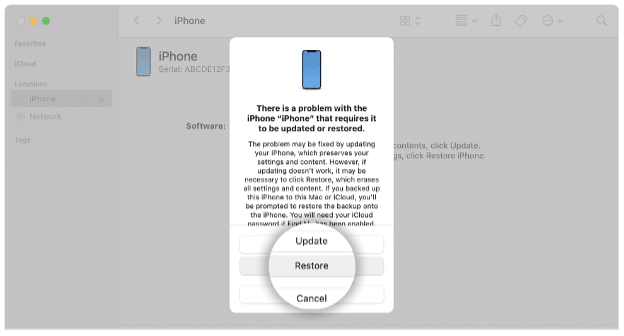
方法2 :試用Tenorshare 4uKey –修復 iPad 不可用錯誤的最快方法
Tenorshare 4uKey 是一款出色的軟件,可用於在 iPad 被鎖定時重置它。 這是解鎖 iPad、iPhone 和 iPod 的一體化解決方案。 它適用於各種情況,無論您的設備有問題、Apple ID 被禁用,還是您忘記了密碼。 使用 Tenorshare 4uKey,您可以在鎖定時以最安全的方式重置 iPad。 它還可以刪除 MDM 登錄屏幕、屏幕時間密碼等。
Tenorshare 4uKey 最方便的事情是您不需要經驗或專業知識即可使用它。 您所要做的就是遵循幾個簡單的步驟。 以下是消除iPad 不可用問題所需執行的步驟。
第 1 步:導航到 Tenorshare 的網站並下載並安裝 4uKey。
第 2 步:在您的屏幕上,您會看到一些選項。 iPhone 解鎖模式選擇默認設置。 選擇開始。
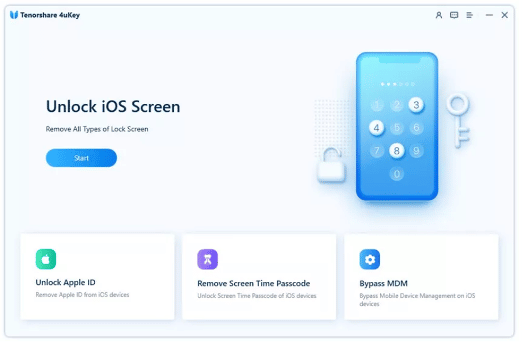

第 3 步:將 iPad 插入計算機。 軟件會自動檢測到設備。 然後單擊下一步繼續。
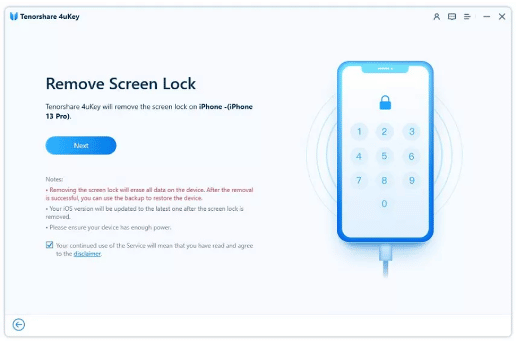
第 4 步:通過進入恢復模式重置您的設備。 該軟件將提供分步說明。 根據這些說明設置設備的恢復模式。
第 5 步:軟件自行檢測 iPad 的固件。 選擇計算機上的位置後單擊下載按鈕。 固件下載將自動啟動。
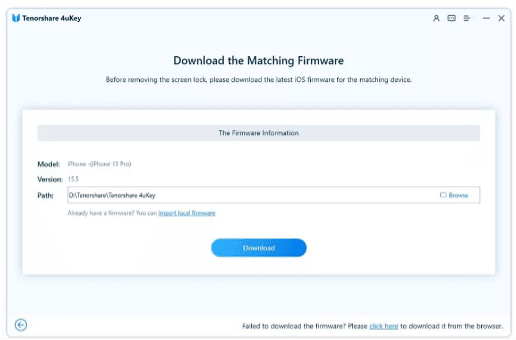
第 6 步:最後一步是單擊“開始刪除”。 重置過程將開始。 請稍等幾分鐘。 您將在屏幕上看到解鎖消息。
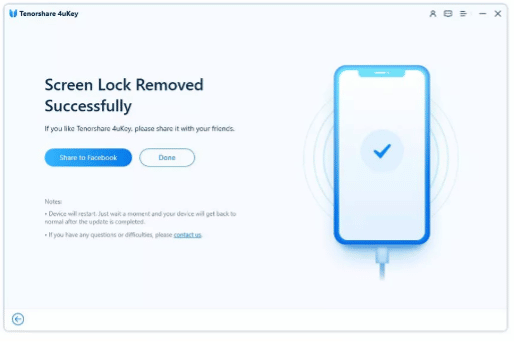
您的設備現在可以使用了。
方法3:如何在沒有電腦的情況下修復 iPad不可用錯誤
如果您現場沒有任何計算機可用或不想完成此過程,您仍然可以選擇解鎖 iPad。 有很多不同的方法可用,但下面列出的方法是您可以嘗試的最簡單的方法:
- 通過 iCloud 解鎖沒有電腦的 iPad(需要密碼)
- 通過以前的自動擦除設置解鎖沒有電腦的 iPad
您可以使用其中任何一種,但我們推薦最簡單有效的一種,“通過 iCloud 在沒有計算機的情況下解鎖 iPad”。
1.通過iCloud解鎖沒有電腦的iPad(需要密碼)
如果您想通過 iCloud 在沒有計算機的情況下解鎖您的 iPad,您可以通過以下方式進行。 但是,為這種類型的重置提供密碼很重要。
第1 步:從朋友的設備或其他智能手機訪問 iCloud 官方網站 (www.iCloud.com)。
第 2 步:登錄。(您需要您的 Apple ID 和密碼才能登錄。)
第 3 步:選擇“查找我的 iPhone”。
第 4 步:請從“所有設備”列表中選擇一個 iPad 型號。
第 5 步:單擊“擦除 iPad”以確認擦除 iPad 數據。 您的 iPad 屏幕密碼和所有數據將被遠程擦除。完成後,您的 iPad 將被解鎖。
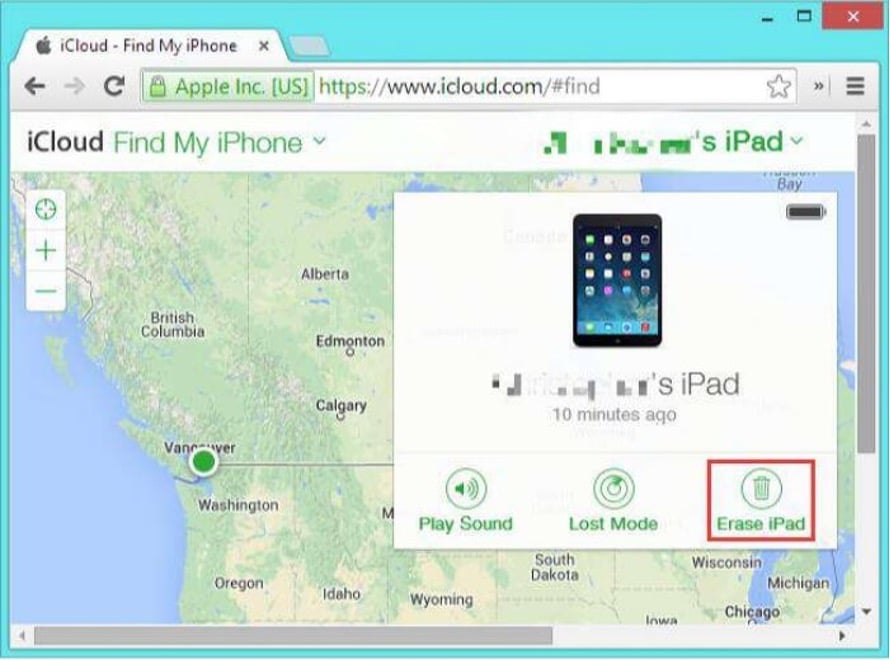
2.通過以前的自動擦除設置解鎖沒有電腦的iPad
iPad 也可以在沒有電腦的情況下使用自動擦除解鎖。 設置密碼時,可開啟此選項,密碼輸入錯誤 10 次後即可生效。 自動擦除方法的唯一要求是在設置密碼時必須已啟用“自動擦除”。 這是您在被鎖定後在 iPad 上啟用自動擦除的方法:
第 1 步:轉到“設置 > 點擊 ID 和密碼”。
第 2 步:向下滾動並單擊“擦除數據”選項卡以啟用“自動擦除”。
一旦你已經有了這種類型的設置,解鎖你的 iPad 唯一需要做的就是輸入錯誤的密碼 10 次。 您的 iPad 數據和密碼將被自動擦除選項擦除。 當您重新啟動 iPad 時,它會像新的一樣。
結論
通常,如果您連續多次輸入錯誤密碼,您會看到 iPad 不可用消息。 但是,如果您知道此錯誤的原因,可以通過各種方法解決。 在今天的文章中,我們討論了 iPad 不可用錯誤的含義以及如何恢復不可用的 iPad。 現在您可以嘗試不同的方法,根據您的情況選擇最好的方法,您就可以開始了。
請記住,Tenorshare 4uKey 幾乎在所有情況下都表現最佳,它可以在不詢問憑據的情況下重置您的 iPad。 它使修復不可用的 iPad 變得更容易、更快捷。 在這裡探索更多。
